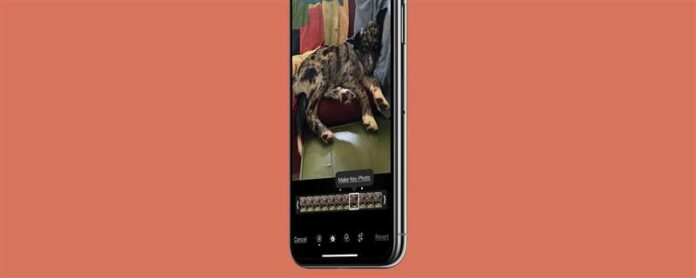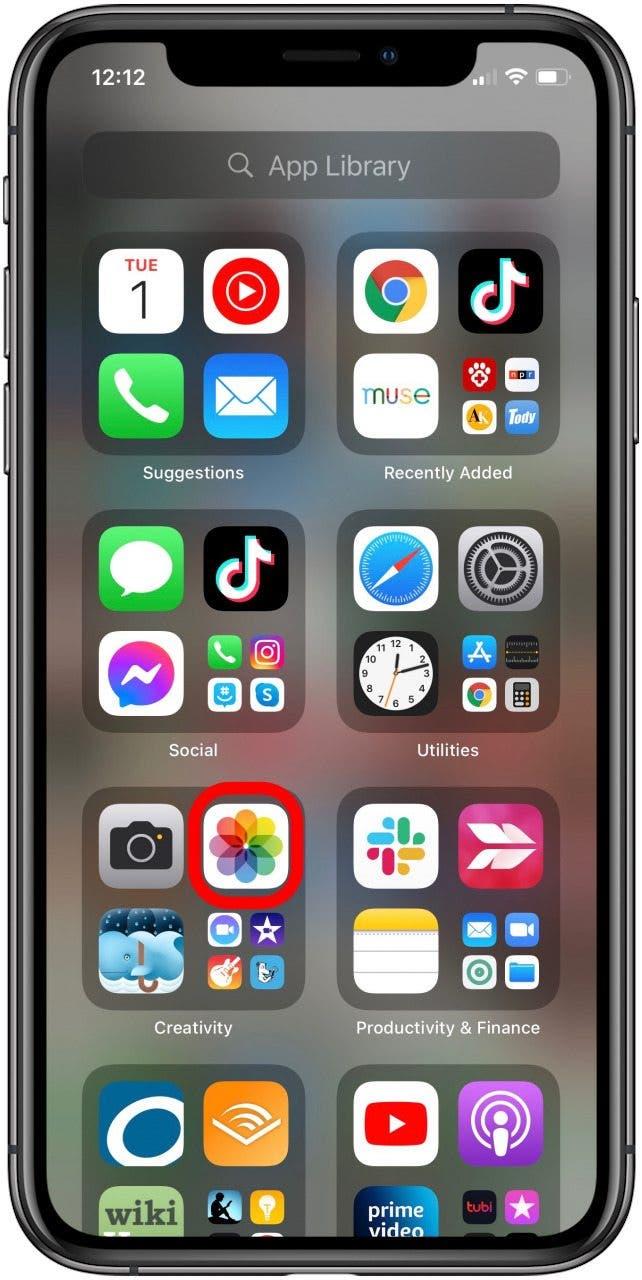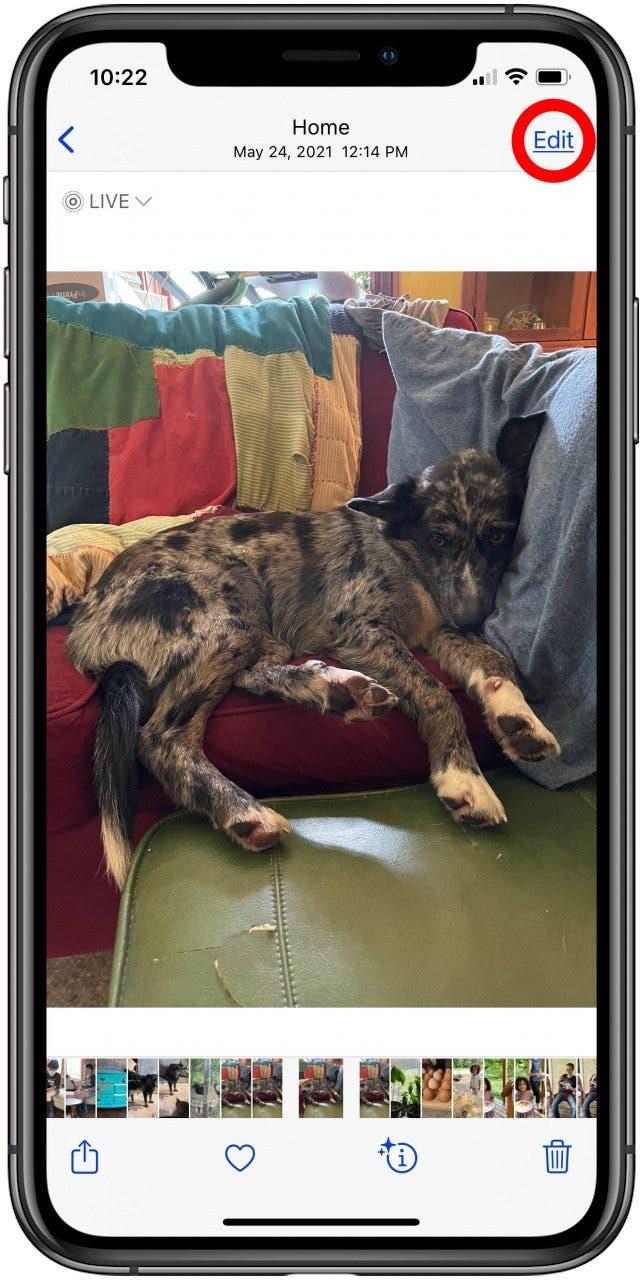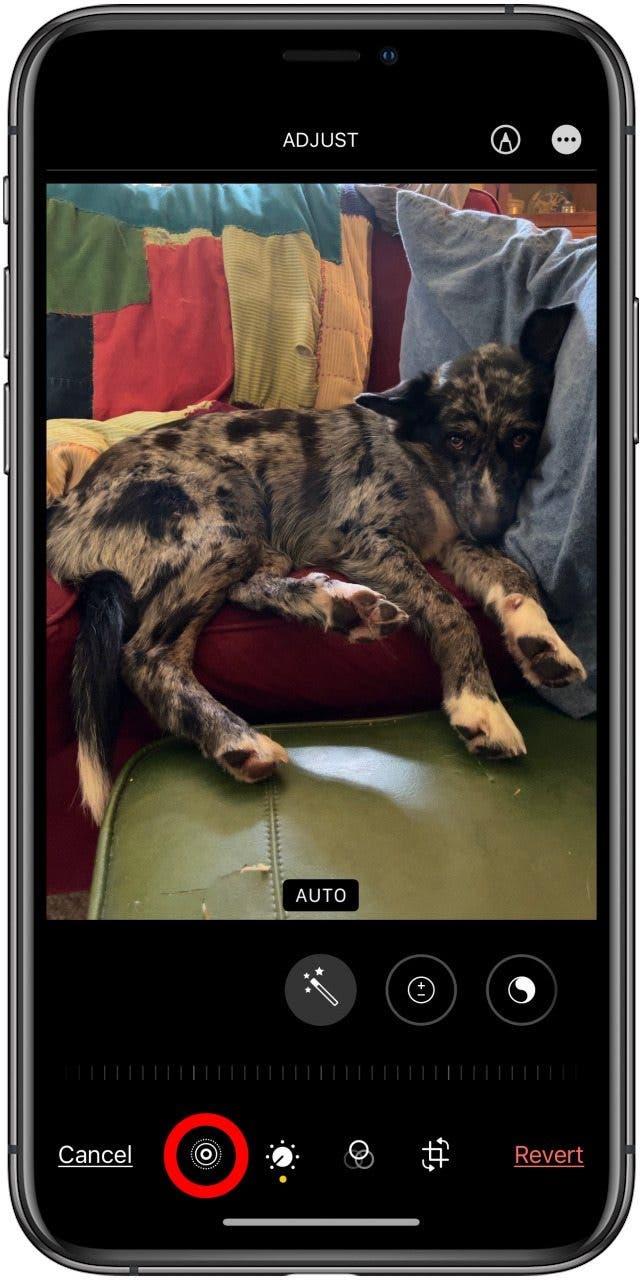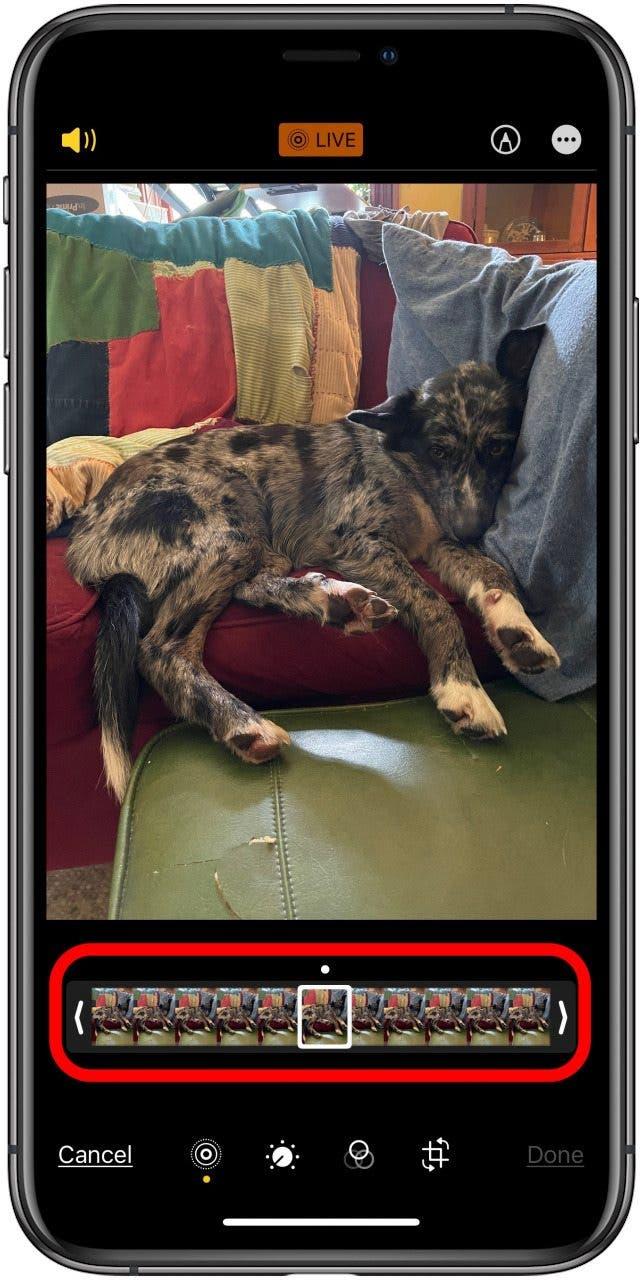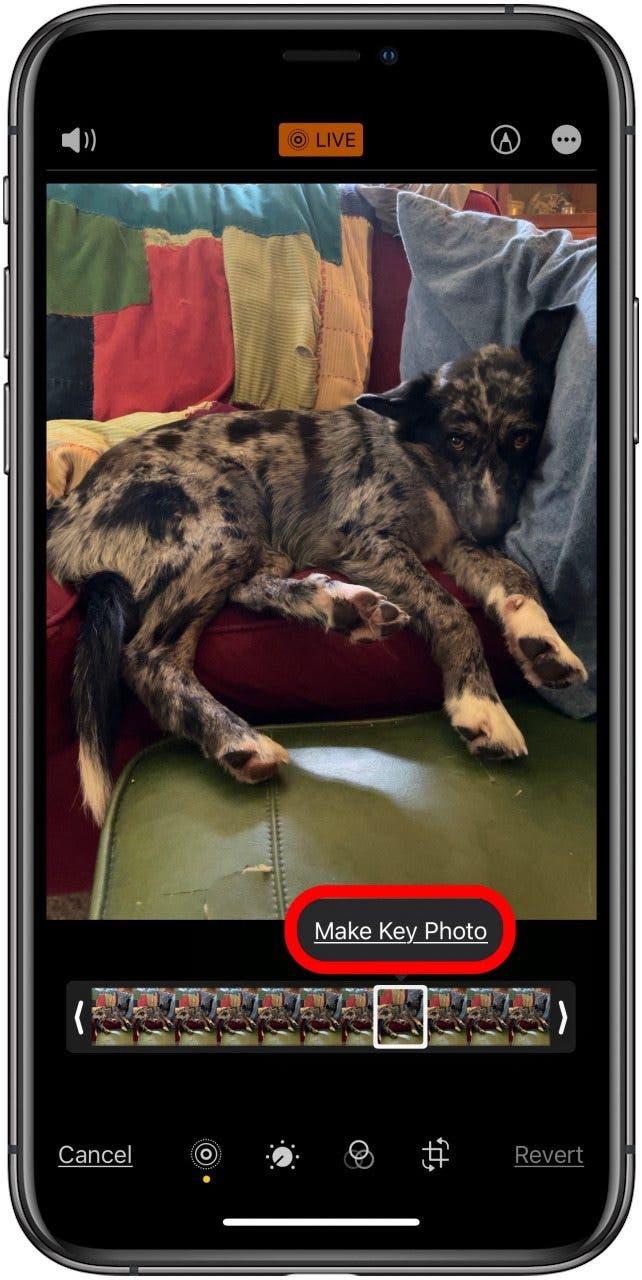Kan du välja en del av ett live -foto och spara det som en stillbild? ja! Och du kan beteckna den ramen som nyckelfoto som visas när livefoto inte spelar. Så här kan du extrahera ramar från live -foton och spara dem som fotoster.
Varför du kommer att älska detta tips
- Spara din favoritdel av ett live foto som stillhet.
- Spara iPhone -lagring när du konverterar ett livefoto till ett stillbild och raderar livefoto.
Hur man väljer en stillhet från ett live -foto på iPhone & iPad
Att spara en stillhet från ett live -foto på iPhone kan göras på två sätt. Den första är att duplicera en live-bild och konvertera livefoto till en stillbild . Men den metoden tillåter dig inte att välja en ram från ett live -foto för att konvertera till ett stillbild. Om du vill välja en stillhet från ett live -foto kan du spara en enda ram från en live -bild på en iPhone eller iPad. Så här sparar du en del av ett levande foto som en enda ram. När du har slutfört dessa steg måste du läsa hur man konverterar ett live-foto att fortfarande på iPhone för att avsluta jobbet. För mer bra lektioner om Hur man redigerar att redigera Foton på en iPhone , kolla in vår gratis tips av dagen .
- Öppna Appen Photos .

- Tryck på fliken album och tryck sedan på avsnittet Live Photos nära sidans botten.

- Tryck på det live -foto du vill välja en stillhet från och tryck på redigera .

- Tryck på Live Photo -ikonen .

- Välj en ram från livefoto för att spara som en nyckelbild.

- Tryck på gör nyckelfoto .

Nu när du har slutfört dessa steg och valt ett nytt nyckelfoto för ditt livefoto kan du använda stegen i Hur man konverterar ett live-foto till fortfarande på iPhone för att avsluta jobbet. Detta tips visar dig hur du duplicerar och förvandlar livefoto med sitt nya nyckelfoto till ett stillbild.